-
xp专业版雨林系统安装教程
- 2016-10-24 03:04:44 来源:windows10系统之家 作者:爱win10
安装windows系统的方法比较多人使用的是u盘安装系统,光盘安装系统,一键重装系统软件。系统之家小编今天就给大家带来了光盘软件雨林系统安装教程。雨林系统安装还是比较的简单易懂的。下面就是小编精心挑选的xp专业版雨林系统安装教程。
首先,打开电脑机箱上的光驱,直接按上面的打开按钮即可,打开之后,放入光盘,然后再关上光驱。此时电脑会自动重启。

xp专业版雨林系统安装教程图一
在电脑重启之前,要先进入bios,然后设置开机启动的方式。即我们要从光盘来启动系统,以便来安装系统。进入bios的方式,不同的电脑有不同的方式,一般的方式是按电脑键盘上面的delete键。当然现在有很多的主板进入bios的方式很多样,有按esc键的有按F12的等等,具体你的电脑怎么进入bios你需要参考说明书或者挨个试。要注意一定要要开机前不停地按。

xp专业版雨林系统安装教程图二
进入bios之后,要选择启动项,如果你不熟悉英语,可以找这样一个单词,即boot,只要出现此单词的选项,一般来说都是选择启动项的。找到这个选项,然后再找firstboot这个选项,即首先启动的设备。找到之后,再选择CD-ROM这样一个选项,这就是光驱,我们要从光盘启动,就要选择这个选项。http://xt.299229.com/anzhuang/2013/1019/29.html (硬盘安装系统教程)

xp专业版雨林系统安装教程图三
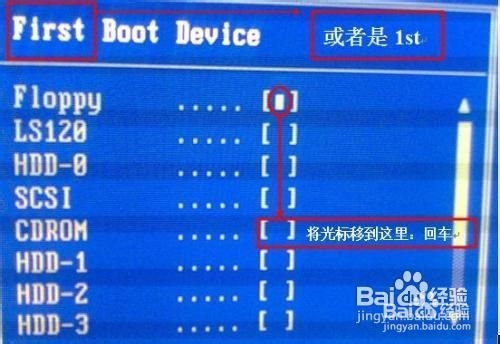
xp专业版雨林系统安装教程图四
设定好了之后,我们还要保存bios设置,按键盘上面的F10键,就会出现一个保存的确认对话。点击ok,系统会再次重启。
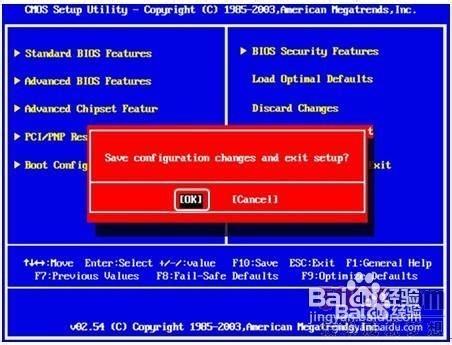
xp专业版雨林系统安装教程图五
系统再次重启的时候,就会从光盘进入了,此时如果你的系统盘奏效的话,就会出现一个系统安装的界面了,只要点击一下这个开始安装按钮,就可以开始安装操作系统了,整个过程是全自动的,无须任何手动的操作,所以,你只要看着就可以了。本步骤不再赘述。
综上所述就是系统之家小编分享给大家的xp专业版雨林系统安装教程了,相信看完教程的小伙伴们都已经跃跃欲试,巴不得马上自己动手安装系统了,但是小编还是要再罗嗦一句,安装系统的时候切勿心急,要细心操作,不然安装系统错了一步就不能继续安装了。
猜您喜欢
- u深度无法安装win7系统解决方法..2016-09-30
- 硬盘一键重装系统图文教程..2017-04-04
- 电脑IP地址,小编告诉你怎么看电脑的IP..2018-05-23
- 技术编辑教您Microsoft Office激活教..2019-02-21
- 详细教您xp iso镜像安装教程..2019-02-20
- 小编告诉你win7如何分区2017-10-31
相关推荐
- 电脑重装系统用什么软件 2017-04-07
- 小编告诉你win7 64位旗舰版的特点和它.. 2016-07-20
- 各大处理器排行天梯图2020集合来啦.. 2020-10-26
- 如何用u盘安装win764位系统最简单.. 2017-02-28
- windows7旗舰版激活工具哪个好.. 2022-08-12
- 小编告诉你win7桌面图标不见了怎么办.. 2016-09-10





 系统之家一键重装
系统之家一键重装
 小白重装win10
小白重装win10
 雨林木风win10系统下载32位企业版v201711
雨林木风win10系统下载32位企业版v201711 谷歌浏览器(Chrome 34版) v34.0.1847.116稳定版
谷歌浏览器(Chrome 34版) v34.0.1847.116稳定版 萝卜家园Win7 64位旗舰版下载 v1909
萝卜家园Win7 64位旗舰版下载 v1909 CPU-Z v1.65.0 简体中文绿色版 (CPU测试工具)
CPU-Z v1.65.0 简体中文绿色版 (CPU测试工具) 电脑店win8.1 64位 专业稳定版v2023.05
电脑店win8.1 64位 专业稳定版v2023.05 翼游影视浏览器 v2.9.0官方版
翼游影视浏览器 v2.9.0官方版 萝卜家园 Gh
萝卜家园 Gh 小白系统Ghos
小白系统Ghos 小白一键备份
小白一键备份 雨林木风win7
雨林木风win7 9173游戏浏览
9173游戏浏览 系统之家Ghos
系统之家Ghos 系统之家ghos
系统之家ghos 深度技术Win1
深度技术Win1 AVI音视频分
AVI音视频分 windows之家
windows之家 萝卜家园win1
萝卜家园win1 电脑公司ghos
电脑公司ghos 粤公网安备 44130202001061号
粤公网安备 44130202001061号